ワンタップでスクリーンオフにする常に見える電源ボタン
電源ボタン以外で電源をオフ、もしくはスクリーンオフにしてスリープさせたいと思う事はかなり稀かもしれませんが、それを必要としている人にとって非常に有用なアプリが常に見える電源ボタンです。常に見える電源ボタンを起動すると画面上に常時最前面に表示される電源ボタンのアイコンが表示され、そのボタンは電源の物理ボタンの代替として動作します。また、電源ボタン以外に通知バーからの操作やウィジェットからスクリーンオフにする操作も可能です。類似アプリは多数ありますが日本語で使用でき設定も簡単なので、使用端末との相性などで動作に問題が出るような事が無ければ、この種のアプリを探している方の多くが満足出来ると思われます。
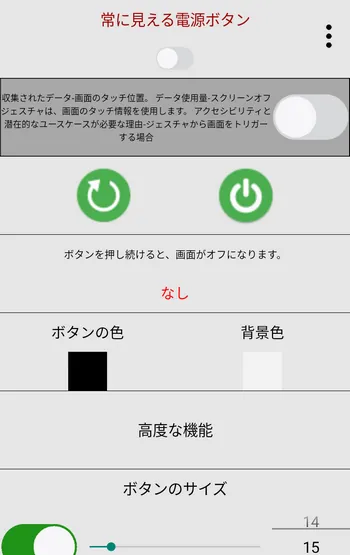
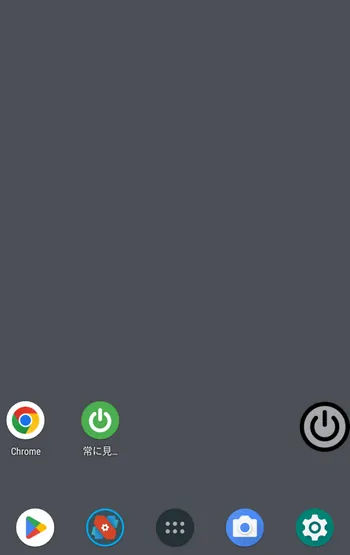
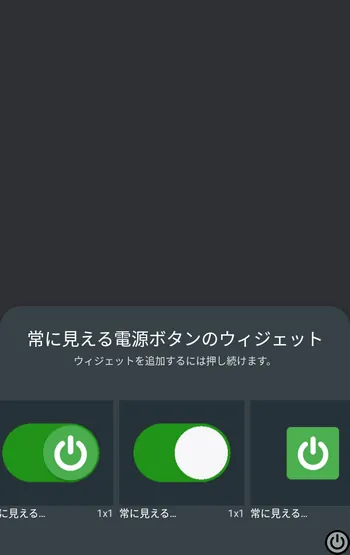
| 開発/提供 | OK soft |
| 確認バージョン | 2.06 |
| Android 要件 | 4.1以上 |
| 価格 | 無料(広告有り) |
| ダウンロード | Google Play |
この種のアプリを必要としている方はかなり限られますが、私が現在使用しているAndroidタブレットの電源ボタンがかなりヘタってきて反応が悪くなり、電源のオン/オフが非常に難儀になっている事から使用し始めました。完全に電源を切ってしまうと電源を入れるのが大変なので、使わない時は常に見える電源ボタンでスクリーンオフにしています。
用途としては私のタブレットのように電源の物理ボタンがヘタっている機器を使用されている方以外だと、スマホケースを使用していて電源ボタンが押し難いといった方、何らかの事情でタップ操作から電源をオフ、スクリーンオフにしたい方にお勧めです。
常に見える電源ボタン 設定、使い方
常に見える電源ボタンをインストールして起動後、動作の為に重要な設定が1点あり「収集されたデータ-画面タッチの位置…」にあるボタンをタップして有効化しておく必要があります。やや不可解な文章の画面が表示されますが「同意」で進み、Androidの設定で常に見える電源ボタンの「サービスの使用」を有効化します。この後に「他のアプリに重ねて表示」の設定画面も表示されるので同様に有効化します。
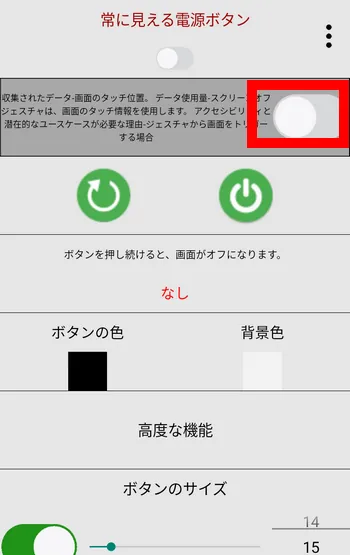
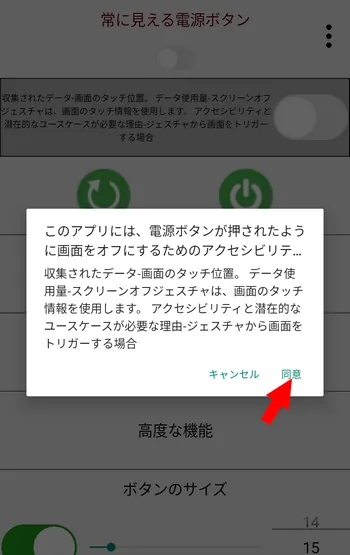
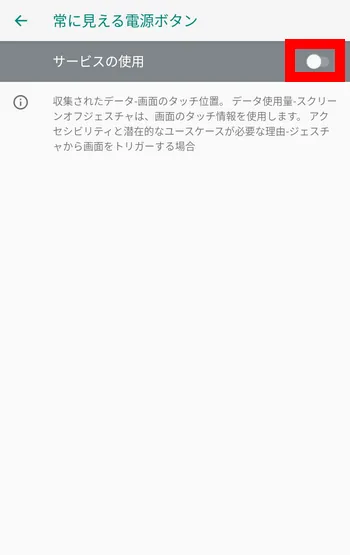
設定終了後、設定画面上部にあるボタンをタップして画面上の常に見える電源ボタンの表示/非表示を切り替えます。初期状態のままだとこのボタンは画面右下の方に表示されます。また、このボタンのタップで即スクリーンオフに出来る他、長押しで「電源を切る」「再起動」「スリープ」といったメニューを表示出来ます。設定画面の下の方にはボタンのサイズや表示位置を指定出来るメニューが用意されています。
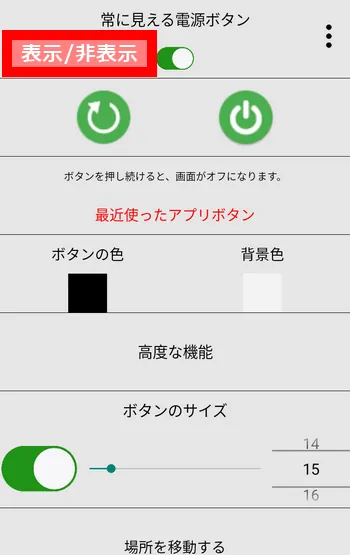
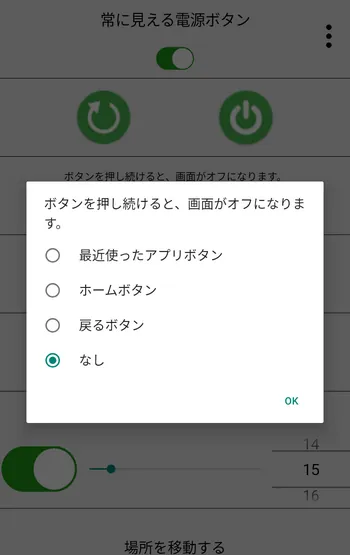
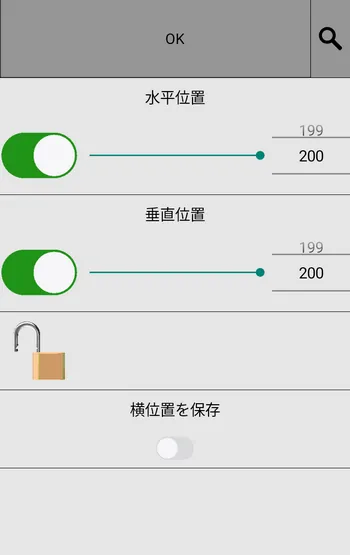
「ボタンを押し続けると…」の欄ではナビゲーションボタンを使ったスクリーンオフを設定出来ます。つまりこの機能をホームボタン、戻るボタン、履歴ボタンのどれかに指定する事で、そのボタンのロングタップ(長押し)でスクリーンオフが出来るようになります。
常に見える電源ボタンは通知バーからも一定の操作が行えます。通知バーにある機能は左から常に見える電源ボタンの表示/非表示、スクリーンショット、電源メニュー表示、スクリーンオフになっています。また、アプリアイコンのロングタップからウィジェットをホーム画面に配置して、そのウィジェットで表示/非表示の切り替えとワンタップでスクリーンオフにする事が可能です。
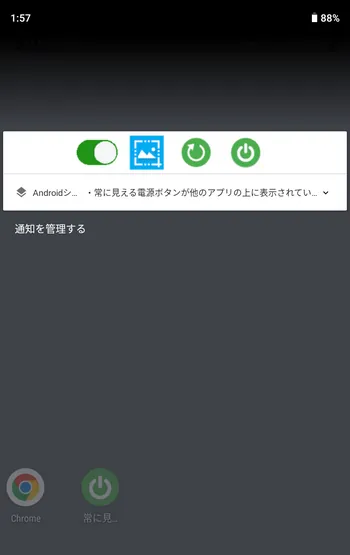
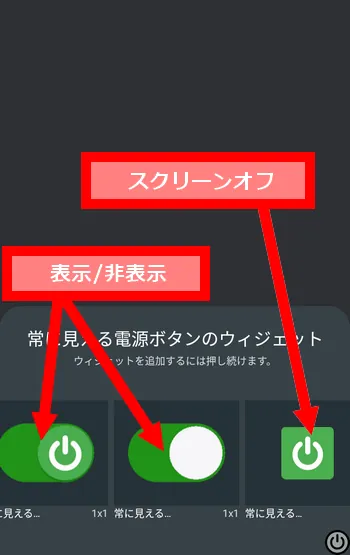
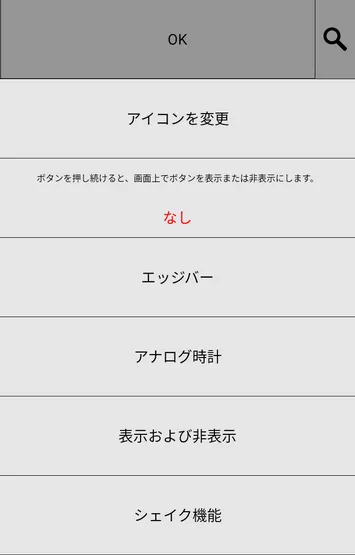
「高度な機能」ではアイコンの変更やエッジバーと呼ばれる機能の表示、アナログ時計の表示、シェイクでのスクリーンオン/オフの有無、通知バーの設定といった項目があります。因みにエッジバーは画面端に表示されるバーで、それをタップして常に見える電源ボタンのアイコンを表示させたり、直接バーをタップしてスクリーンオフにする事が出来る機能です。
常に見える電源ボタン 感想
本当に限られた方にしか用途の無いアプリですが、逆に必要としている人にとっては非常に有難いアプリで類似アプリと比較しても完成度が高いと感じました。電源ボタンアイコンが常時画面上に表示されるのは私的に邪魔に感じますが、その場合は「高度な機能」の「表示および非表示」からホーム画面のみに表示させる事も出来ますし、アイコンを非表示にしておいても通知バーやウィジェットからの操作も出来ます。同作者のアプリには他にもう一つ愛用アプリがあるので、そちらもいずれ掲載を予定しています。






ディスカッション
コメント一覧
まだ、コメントがありません
タグクラウド
新着記事
モザイクやぼかし編集を手軽に出来るモザイク & ぼかし – 写真加工
モザイク & ぼかし - 写真加工(以下モザイク & ぼかし)は ...AIにより人の顔を自動検出してぼかしをかける、ぼかし顔 – 検閲画像
ぼかし顔 - 検閲画像(以下ぼかし顔)は入力した写真内に写っている顔を自動で検出 ...画像の圧縮やリサイズを一括で出来るCompress Images & Resize photo
Compress Images & Resize photo(以下Com ...WEBPやGIFアニメーション出力も出来るRectfy製Image Converter
Rectfy製Image Converter(以下Image Converter ...圧縮率を指定して画像を変換できるImage Converter JPG PNG PDF
Image Converter JPG PNG PDF(以下Image Conv ...